Neste tutorial, ensinaremos como formatar o tablet Multilaser M9 Quad Core de duas maneiras: através do modo de recuperação (com o dispositivo desligado) ou pelas configurações (com o aparelho ligado). A formatação pode ser útil para corrigir problemas de lentidão, travamentos e até remover a senha de bloqueio, caso tenha esquecido. Vale lembrar que, ao realizar o procedimento, todos os dados e aplicativos serão apagados, retornando o dispositivo aos padrões de fábrica. Além disso, mostraremos como configurá-lo após o reset para voltar a funcionar corretamente.
O que fazer antes de formatar o Multilaser M9 Quad Core?
Antes de formatar o seu tablet Multilaser M9 Quad Core, seja pelo modo de recuperação ou pelas configurações do dispositivo, é essencial tomar algumas precauções para proteger seus dados. Siga estas etapas recomendadas:
- Faça backup dos dados: Salve fotos, vídeos e arquivos importantes na nuvem (Google Drive) ou transfira para o computador.
- Senhas e configurações: anote as senhas de contas, senhas de Wi-Fi e configurações personalizadas para facilitar a reconfiguração do dispositivo após a formatação.
- Remova sua conta Google: para evitar problemas de sincronização, especialmente se for vender o aparelho. Se não lembrar do nome de usuário ou senha da conta Google, acesse esta página para recuperá-los.
- Verifique a bateria: certifique-se de que esteja acima de 50% para evitar desligamentos durante o processo.
- Retire cartões: para proteger suas informações pessoais, remova o cartão SIM e o cartão de memória antes de iniciar a formatação.
Atenção! Este procedimento apagará todos os dados do seu tablet, e não será possível recuperá-los após a formatação.
Como formatar Multilaser M9 Quad Core pelo modo de recuperação?
Passo 1: Com o tablet desligado, pressione e segure os botões Volume Mais, Volume Menos e Ligar/Desligar simultaneamente.
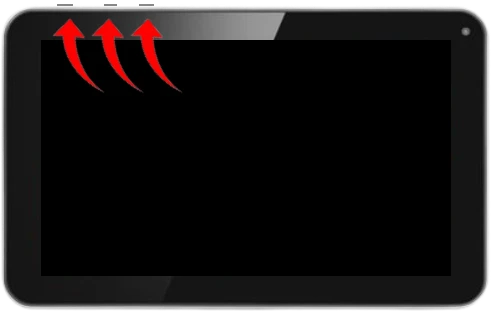
Passo 2: Quando o tablet ligar e a logo Multilaser M9 aparecer, solte apenas o botão Ligar/Desligar e continue pressionando os outros botões até visualizar o menu do modo de recuperação.

Passo 3: No menu de recuperação, utilize o botão Volume Menos para selecionar a opção Wipe data/factory reset e confirme pressionando Ligar/Desligar.
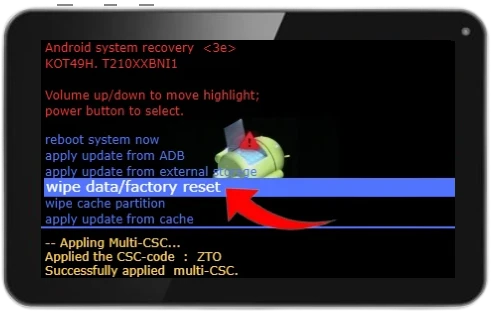
Passo 4: Agora, selecione com o botão Volume Menos até a opção Yes–delete all user data e pressione Ligar/Desligar para confirmar. Aguarde enquanto a memória do seu tablet é formatada.

Passo 5: Após o término do processo, pressione o botão Ligar/Desligar para confirmar a opção Reboot system now.
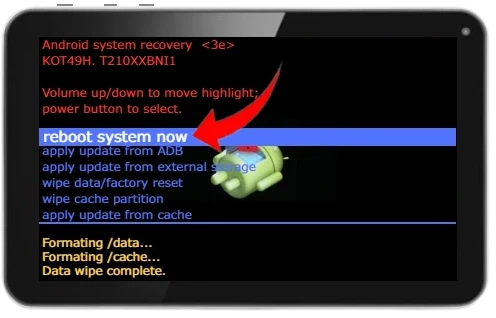
O tablet será reiniciado e começará a ser restaurado automaticamente.
Como formatar Multilaser M9 Quad Core pelas configurações?
Confira os passos abaixo para restaurar seu tablet às configurações de fábrica de forma simples e rápida:
- Acesse Configurações (ícone de engrenagem).
- Toque em Fazer backup e redefinir.
- Selecione a opção Modo de recuperação.
- Confirme tocando em OK.
Agora, aguarde o reinício do seu tablet Multilaser M9 Quad Core. O processo de restauração pode levar alguns minutos e, ao final, a tela de configuração inicial será exibida.
O que fazer após formatar o seu Multilaser M9 Quad Core?
Após a formatação, o tablet será reiniciado e exibirá a tela de boas-vindas, permitindo que você configure tudo do zero. A seguir, um guia passo a passo para auxiliá-lo nesse processo:
- Idioma e região: escolha o idioma e a região que você costuma usar no dia a dia.
- Wi-Fi: Conecte-se à sua rede Wi-Fi para ter acesso à internet e baixar atualizações.
- Conta Google: faça login na sua conta Google. É com ela que você sincroniza seus contatos, e-mails, fotos e outros dados importantes.
- Segurança: defina um método de segurança para proteger seus dados. Você pode escolher entre PIN, senha ou reconhecimento facial.
- Backup: se você fez um backup dos seus dados antes de formatar o tablet, agora é a hora de restaurá-los.
- Configurações finais: finalize a configuração ajustando os serviços de localização e definindo suas preferências de privacidade.
E aí, pronto para aproveitar o seu tablet Multilaser M9 Quad Core? Agora você pode personalizar a tela inicial, instalar seus aplicativos favoritos e muito mais!











